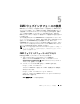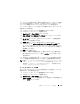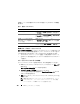Users Guide
CMC ウェブインタフェースの使用 103
4
メディアの使用を開始するには、ドロップダウンリストの
シャーシデータ
の保存にフラッシュメディアを使用
を選択します。
5
CMC
上のメディアに問題がある可能性がある場合には、その
CMC
をアク
ティブにして、ドロップダウンで
アクティブなコントローラのメディアの
準備または修復
を選択します。
シャーシ内に
2
台の
CMC
がある場合は、両方の
CMC
にフラッシュメディアが
装着されている必要があります。フラッシュメディアに依存する
CMC
機能
(
Flexaddress
を除く)は、デル承認のメディアをインストールして、このページ
で有効化するまで、正しく動作しません。
シャーシの正常性ページ
CMC
にログインすると、
シャーシの正常性
ページ(
シャーシの概要
→
プロパ
ティ
→
正常性
)が表示されます。最も頻繁に必要な情報と操作は、このページに
表示されます。お使いのシャーシがグループリードとして設定されている場合は、
ログイン後に
グループの正常性
ページが表示されます。詳細については、
104
ページの「シャーシグループの使用」を参照してください。
シャーシの正常性
ページでは、シャーシとコンポーネントのグラフィック表示お
よびコンポーネントの詳細が表示されます。選択されたコンポーネントに応じて、
各種の操作や他のページへのリンクが利用できます。さらに、
CMC
ハードウェア
ログの最新イベントも表示されます。
シャーシの正常性
ページに掲載される全情報は、動的に更新されます。このペー
ジには、
シャーシのコンポーネントの概要
が上部に、
最新の
CMC
ハードウェア
ログイベント
のリストが下部に記載されています。
シャーシのコンポーネントの概要
の項(シャーシ全体の情報が表示されるとき
は、「シャーシの正常性」というタイトルになります)では、図と関連情報が表示
されます。この項全体を非表示にするには、
閉じる
アイコンをクリックします。
シャーシのコンポーネントの概要
の項の左半分には、図とシャーシのクイックリ
ンクが表示されます。この項の右半分には、選択されたコンポーネント関連の情
報、リンク、操作が表示されます。コンポーネントを選択するには、図の該当す
る部分をクリックしてください。選択した後、図が青色に変わります。
最新の
CMC
ハードウェアログイベント
リストでは、このログの最新の
10
イベ
ントが表示されます。この項のコンテンツは動的に更新され、リストの上部の最
新イベントに表示されます。
CMC
ハードウェアログ入力の詳細については、
388
ページの「イベントログの表示」
を参照してください。